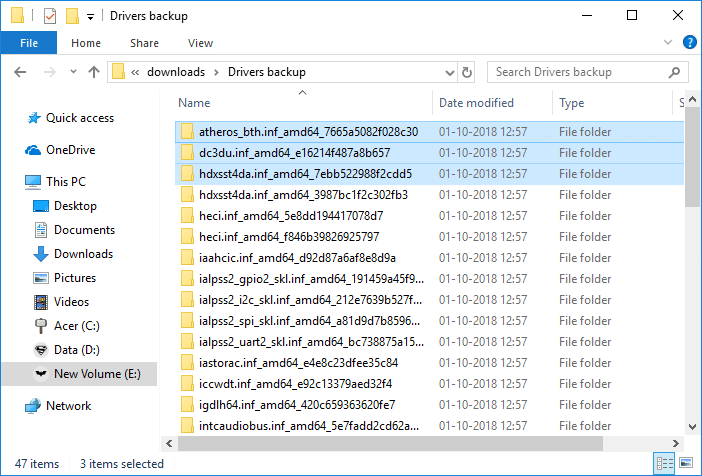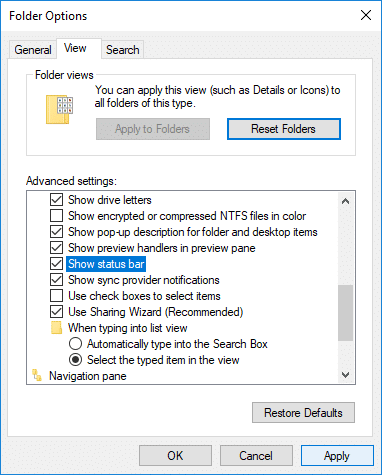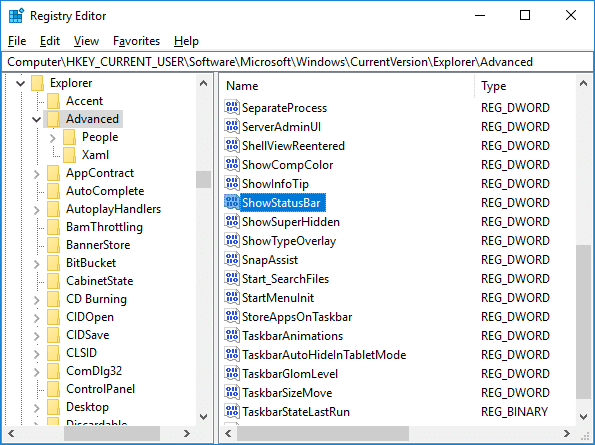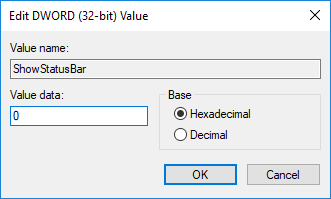Mengaktifkan atau Menonaktifkan Bilah Status di File Explorer di Windows 10: Bilah Status di File Explorer akan menunjukkan kepada Anda berapa banyak item (file atau folder) yang ada di dalam drive atau folder tertentu dan berapa banyak item yang telah Anda pilih. Misalnya, drive memiliki 47 item dan Anda telah memilih 3 item darinya, bilah status akan menampilkan sesuatu seperti ini: 47 item 3 item dipilih
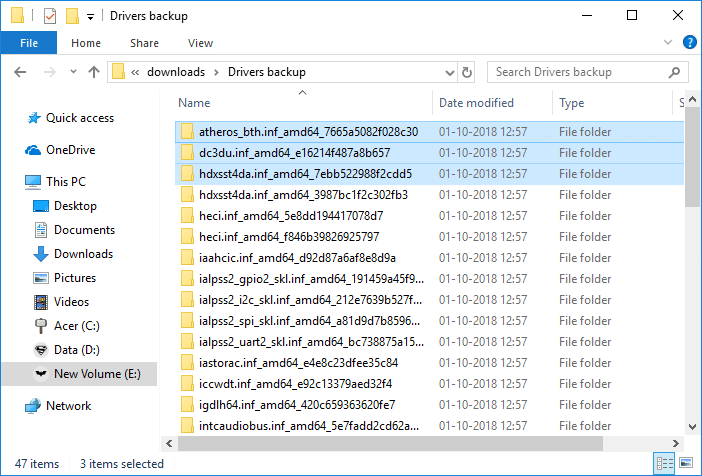
Bilah status terletak di bagian bawah File Explorer seperti yang Anda lihat pada gambar di atas. Penggunaan lain dari bilah status adalah bahwa ada dua tombol yang tersedia di sudut paling kanan bilah yang mengubah tata letak folder saat ini ke tampilan detail atau tampilan ikon besar. Tetapi tidak banyak pengguna yang menggunakan bilah status dan karenanya mereka mencari cara untuk menonaktifkan bilah status. Bagaimanapun, tanpa membuang waktu, mari kita lihat Cara Mengaktifkan atau Menonaktifkan Status Bar di File Explorer di Windows 10 dengan bantuan tutorial yang tercantum di bawah ini.
Isi
Aktifkan atau Nonaktifkan Bilah Status di File Explorer di Windows 10
Pastikan untuk membuat titik pemulihan untuk berjaga-jaga jika terjadi kesalahan.
Metode 1: Aktifkan atau Nonaktifkan Bilah Status di File Explorer menggunakan Opsi Folder
1.Tekan Tombol Windows + E untuk membuka File Explorer lalu klik Lihat lalu Opsi.

Catatan: Jika Anda telah menonaktifkan Ribbon cukup tekan Alt + T untuk membuka menu Tools lalu klik Folder Options.
2.Ini akan membuka Opsi Folder dari mana Anda perlu beralih ke tab Lihat.
3.Sekarang gulir ke bawah lalu centang atau hapus centang " Show Status bar " sesuai dengan:
Centang "Show Status bar": Aktifkan Status Bar di File Explorer di Windows 10
Hapus centang "Show Status bar": Nonaktifkan Status Bar di File Explorer di Windows 10
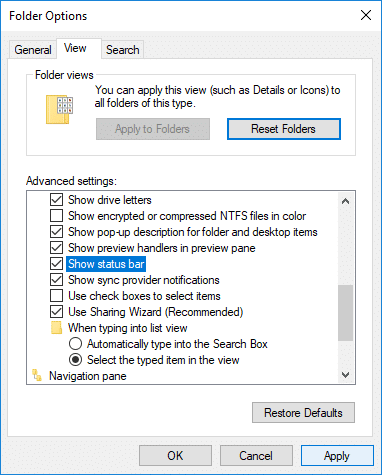
4. Setelah Anda menentukan pilihan, cukup klik Apply diikuti dengan OK.
Metode 2: Aktifkan atau Nonaktifkan Bilah Status di File Explorer menggunakan Registry
1.Tekan Windows Key + R lalu ketik regedit dan tekan Enter untuk membuka Registry Editor.

2.Navigasikan ke kunci registri berikut:
HKEY_CURRENT_USER\Software\Microsoft\Windows\CurrentVersion\Explorer\Advanced
3.Pilih Lanjutan kemudian di panel jendela kanan klik dua kali pada DWORD " ShowStatusBar " dan ubah nilainya menjadi:
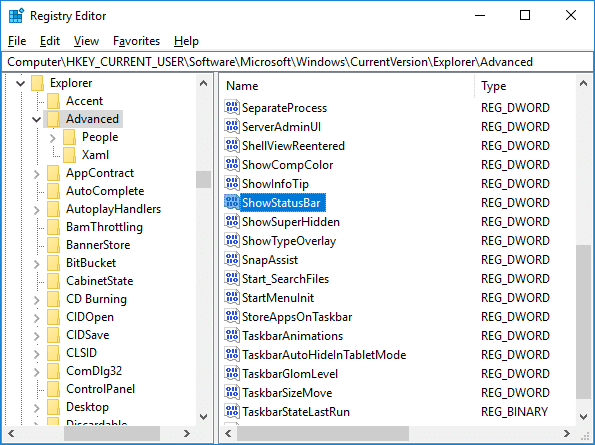
Untuk Mengaktifkan Bilah Status di File Explorer di Windows 10: 1
Untuk Menonaktifkan Bilah Status di File Explorer di Windows 10: 0
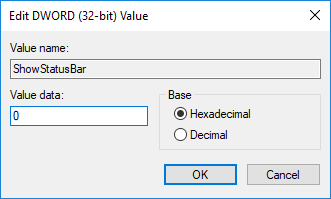
4. Setelah selesai, klik OK dan tutup semuanya.
5.Reboot PC Anda untuk menyimpan perubahan.
Direkomendasikan:
Itu saja, Anda berhasil mempelajari Cara Mengaktifkan atau Menonaktifkan Status Bar di File Explorer di Windows 10 tetapi jika Anda masih memiliki pertanyaan tentang tutorial ini, silakan tanyakan di bagian komentar.